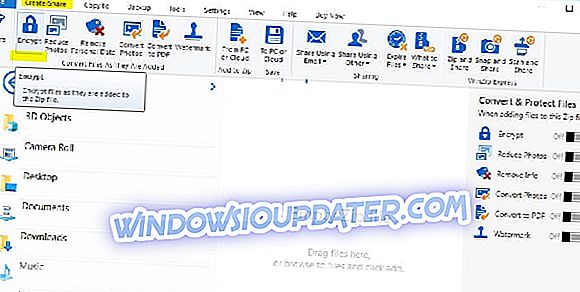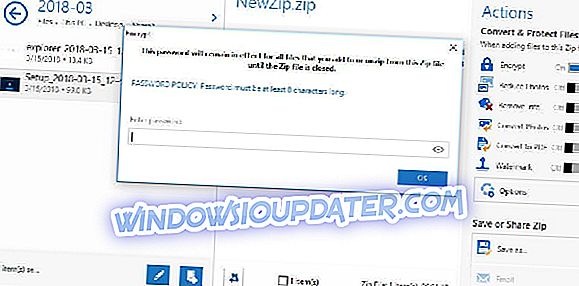Чување ваших личних датотека је изузетно важно. Подешавање лозинки за одређене датотеке, фасцикле или зип пакете препоручује се нарочито ако постоје друге особе које имају приступ вашем Виндовс 10 уређају. Такође, ако делите датотеке између различитих рачунара или користите мрежу која није правилно обезбеђена, најбоље је да поставите појединачне лозинке за најважније датотеке. Зато вам желимо показати најбоља сигурносна рјешења која се могу користити за заштиту зип датотеке у суставу Виндовс 10.
За обичне датотеке и фасцикле, можете користити уграђене функције за Виндовс 10 и поставити шифроване лозинке. Такође можете користити алате за управљање лозинкама да бисте олакшали праћење свих ваших лозинки.
Нажалост, када говоримо о зип датотекама је компликованије пронаћи праве сигурносне алтернативе - не, не можете поставити лозинке за заштиту зип датотека у Виндовсу 10 по дефаулту. Стога се морају примијенити рјешења треће стране. А пошто постоје различити алати доступни на вебу, назначено је да се мудро бира. Зато смо овде да прегледамо две бесплатне дистрибуиране апликације које вам могу помоћи да обезбедите зип датотеке.
Софтвер за постављање лозинки за ЗИП датотеке на Виндовс 10
Користите ВинРАР
ВинРАР је можда најпопуларнији алат који се користи на Виндовс 10 систему. Наравно, ВинРАР вам може помоћи да лако компримирате датотеке и фасцикле у једну компримирану датотеку. Додатно, и мало ко зна овај аспект, ВинРАР се може користити и за постављање лозинке за компримирану датотеку. Дакле, у нашој ситуацији, можемо користити ову бесплатну дистрибуирану апликацију за осигурање зип датотека. Ево како можемо да урадимо ову операцију:
- Наравно, почните са преузимањем ВинРАР клијента - можете преузети софтвер са ове странице.
- Пратите упутства на екрану и инсталирајте овај програм - само кликните на извршни винрар фајл.
- Затим одаберите датотеку коју желите компримирати и осигурати.
- Кликните десним тастером миша на ову датотеку и са листе која ће бити приказана изаберите 'Додај у архиву ...'.
- Из прозора који ће бити приказан, под картицом Опште, унесите име за будућу зип датотеку, изаберите формат архиве (кликните на ЗИП) и пре него што одаберете ОК за потврду измена, кликните на 'Постави лозинку ...'.
- Када се то од вас затражи, унесите своје лозинке и поново га унесите за потврду.
- Примијените промјене и то је то.
Сада, ако желите поставити лозинку за већ компримирану датотеку, слиједите:
- Отворите ВинРАР и кликните на Тоолс.
- Затим изаберите опцију Претвори архиве из опција Алатке.
- Из Конвертуј архиве, у архивским типовима држите зип опцију означену.
- Изаберите локацију на којој желите да поставите заштићени зип, а затим кликните на дугме 'Компресија…'.
- Биће приказан прозор Подеси опције задате компресије. Под картицом Опште кликните на "Постави лозинку ..." и унесите лозинку.
- Завршите процес валидације и сачувајте свој рад.
Користите ВинЗип
ВинЗип је алат који је преузет преко милијарду пута, што значи да има велике могућности у њему. И заиста јесте. Ево кратког водича о томе како заштитити лозинком датотеку коју желите да зип користите помоћу програма ВинЗип.
- Преузмите ВинЗип (бесплатно) са овог линка и инсталирајте га на вашу машину
- Када га инсталирате, отворите га и кликните на Цреате / Схаре на врху окна са опцијама тако да се отвори главни мени акција
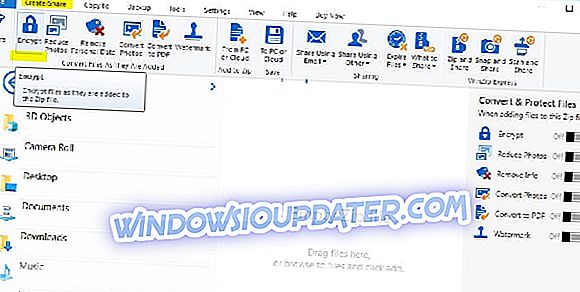
- Не заборавите да активирате 'Енцрипт' опцију у десном менију 'АЦТИОНС'
- Превуците датотеку из навигационог менија десно у центар за 'НевЗип.зип'
- Када се датотека повуче, ако сте омогућили функцију 'Шифрирај', појавиће се прозор 'сет иоур пассворд'
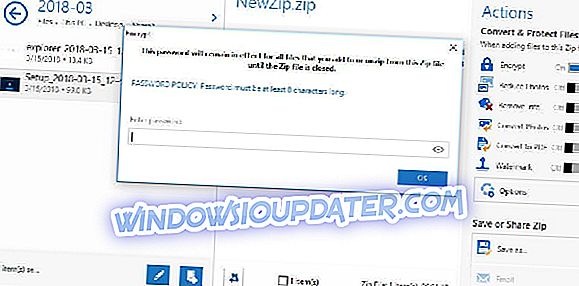
- Након подешавања лозинке, такође ћете морати да подесите поставке шифровања и готови сте! Сада имате војно-шифровану ЗИП датотеку заштићену лозинком.
Користите 7-Зип
За разлику од ВинРАР-а, преко 7-Зип нећете моћи да поставите лозинку за постојећу компримовану зип датотеку. Овај софтвер ће вам омогућити да поставите једну лозинку само током зип процеса. Дакле, за већ компримиране пакете, прво морате прво распакирати и поново зипати. У сваком случају, 7-Зип је такође бесплатан и нуди интуитиван интерфејс, баш као што смо приметили код ВинРАР клијента. Као што ћете приметити, обе платформе су прилично сличне, па само изаберите ону коју највише волите, или их испробајте и одлучите касније које је решење најбоље за оно што желите да постигнете.
- Још један, пре свега довнлоад програма на вашем Виндовс 10 систему - можете га добити одавде.
- Инсталирајте 7-Зип на свој уређај - покрените извршну датотеку, а затим пратите упутства на екрану.
- Одаберите датотеку коју желите компримирати и кликните на њу десном типком миша.
- Изаберите "Додај у архиву ...".
- У прозору Додај у архиву потребно је да: унесете име за датотеку, поставите формат архиве и унесете решење за шифровање.
- Дакле, поставите лозинку за заштиту будуће зип датотеке.
- Када завршите, кликните на ОК.
- То је то.
Ово су најједноставнији начини на које можете заштитити зип датотеку тако што ћете подесити лозинку. Имајте на уму да Виндовс 10 не нуди уграђено решење за комплетирање ове енкрипције. Међутим, помоћу горе наведених алата можете лако да заштитите било коју зип датотеку коју желите.
ВинРАР и 7-Зип су опен-соурце платформе, тако да их можете бесплатно преузети и користити. Сада, ако не можете да поставите лозинку за ваш ЗИП фајл у Виндовс 10, ми смо ту да вам помогнемо; Користите одјељак за коментаре испод да бисте нам рекли више о вашем проблему, а ми ћемо пронаћи савршена објашњења како би све било кристално јасно.